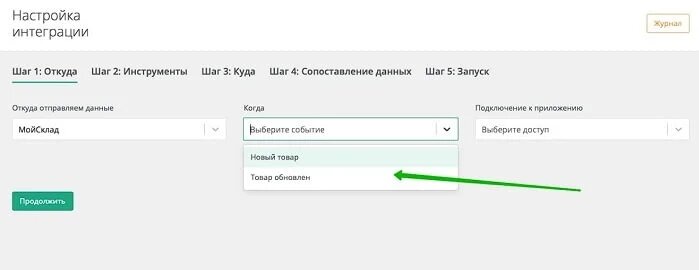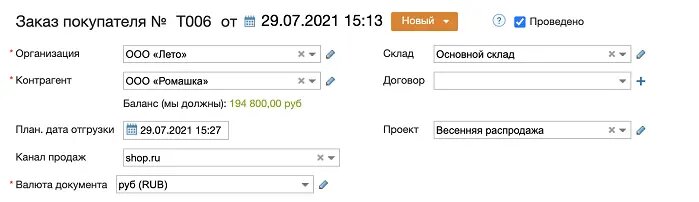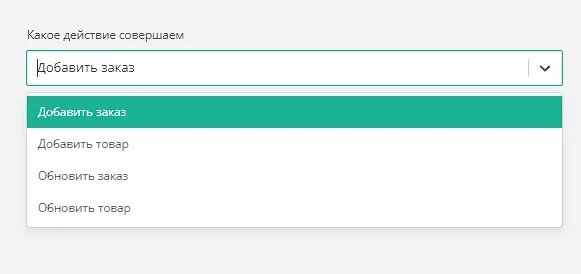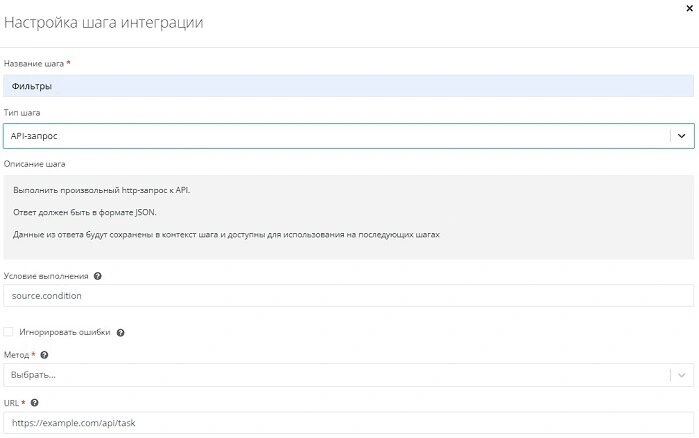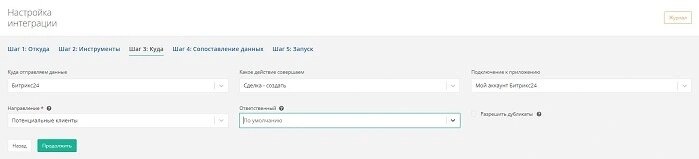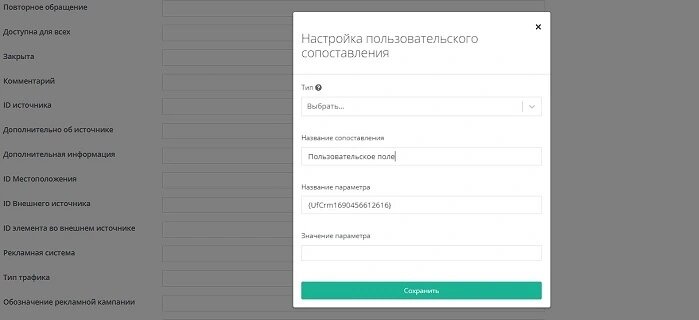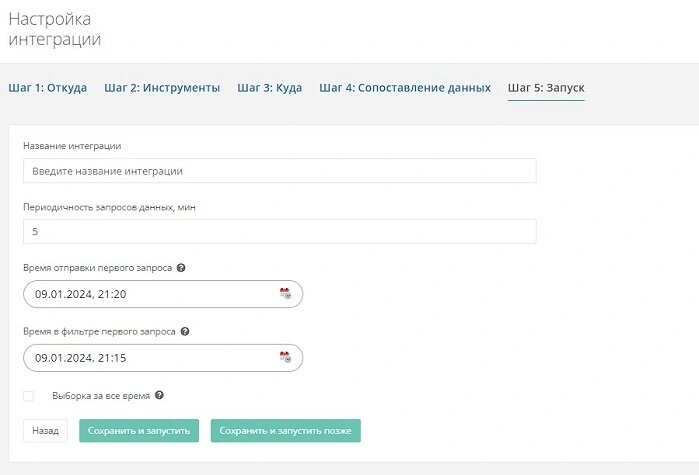Публичные кейсы уменьшения ручного труда с помощью Пинкит, интеграции между разными веб-сервисами и опыт наших клиентов.
Многие из наших клиентов, которым мы помогали внедрить CRM-систему, возвращаются к нам за помощью в настройке интеграций, чтобы автоматизировать свой бизнес. Они обращаются к нам с определенной потребностью, указывая, какую информацию и куда необходимо выгружать. Мы готовы выполнить настройку за недельный спринт.
В этой статье рассмотрим кейс про выгрузку данных из МойСклад в Битрикс24 для компании - производителя функционального питания.
Если вы хотите автоматизировать обмен между сервисом Мой Склад и таблицами Google Sheets в обе стороны, воспользуйтесь нашей интеграционной шиной Пинкит.
Заполните форму и мы проведем вам онлайн-встречу, где вы получите примеры реализации с кейсами внедрений:
Задача
Наш клиент решил автоматизировать свой бизнес, совместив сервисы МойСклад и Битрикс24. В данный момент вся информация о компаниях, сделках и покупках находится в МойСклад, который клиент использует уже давно.
Основная задача заключается в переносе всей базы клиентов и заказов из МойСклад в сделки Битрикс24. Затем на основе этих данных необходимо построить полную аналитику с использованием дашбордов. Кроме того, выгрузка должна быть регулярной и автоматической, чтобы данные были всегда актуальными.
Решение
Учитывая объем базы данных, ручной перенос данных - процесс трудоёмкий. Поэтому для эффективной работы необходима система очередей, которая поддерживает большое количество API-вызовов.
Про настройку двух интеграций по созданию и обновлению товаров из МойСклад в Битрикс24, мы рассказывали здесь.
2. Выгрузка контрагентов и заказов из МойСклад в компании и сделки Битрикс24
Рассмотрим настройку интеграции для заказов. В МойСклад создаются заказы, в которых можно заполнить различные поля, такие как Статус, Сумма, Склад, Валюта и другие.
Когда заказ создается в МойСклад, все заполненные поля должны передаваться в сделку, которая привязывается к компании (контрагенту). Чтобы настроить интеграцию, необходимо выполнить следующие действия:
2.1. Добавить доступы к МойСклад и Битрикс24.
2.2. Создать интеграцию с помощью кнопки "Добавить интеграцию" в личном кабинете Пинкит.
2.3. Далее необходимо настроить пять шагов:
Шаг 1. В источнике данных - сервис МойСклад, выбираем действие "Добавлен заказ" и указываем доступ к платформе:
Шаг 2. Выполняем настройку инструментов для фильтрации массивов данных и отправки дополнительных запросов:
Шаг 3. На третьем шаге интеграция создаст сделку в Битрикс24 с нужным ответственным и в нужном направлении:
Шаг 4. Для настройки сопоставления данных в МойСклад и Битрикс24, необходимо соотнести поля в заказе и сделке. При наличии пользовательских полей добавляем их через пользовательское сопоставление, указав название поля, параметр-код поля в Битрикс24 и значение параметра из выпадающего списка или вручную.
Шаг 5. Указываем время первого запроса на последнем шаге и проверяем настройки:
Итог
Настройка завершена, осталось сохранить и запустить интеграцию. Если необходимо выгрузить данные за весь период работы сервиса без выборки, установите галочку "Выборка за все время".
Расширьте возможности Битрикс24 с платформой Пинкит
С помощью Пинкит вы можете легко настроить интеграции вашей CRM и других веб-сервисов и уменьшить ручной труд.
Подберите сценарий автоматизации под ваши задачи на примере готовых кейсов и шаблонов интеграций в Пинкит
Узнайте, какие сервисы можно интегрировать с помощью Пиникт: https://lk.pinkit.io/tariffs
|
Маргарита Захарова
|
|
– это незаменимый инструмент для обмена данными с внешними web-сервисами.
Самые востребованные интеграции по API: Google Sheets, Unisender, СберБанк, HH.ru, Контур.Фокус, GetCourse, Банки, iiko. |
|
Маргарита Захарова
|
|
Для тех, кто идет в ногу со временем, мы проводим регулярные
Если у Вас есть вопросы по настройке, по функционалу или вы просто хотите быть в курсе новых трендов, тогда регистрируйтесь и подключайтесь к нашим вебинарам. Для вас всегда интересные спикеры, разбор задач на примере реальных кейсов, а также подарки самым активным. |
|
Маргарита Захарова
|
|
, где Вы найдете много полезных кейсов по работе с email-рассылками в CRM.
|
|
Маргарита Захарова
|
|
А вы уже смотрели наш раздел ""? Здесь мы регулярно публикуем полезные материалы по работе с CRM.
|
|
Павел Филатов
|
|
Ознакомьтесь с нашим разделом , где можно скачать готовые шаблоны интеграций.
|